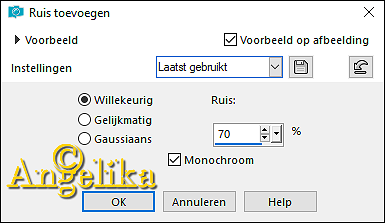Deze les is een vertaling van Angelika en een les van Reny's Tutorials
Ik heb hiervoor toestemming gekregen van moonlightAngel Lisette.
De originele les is ©by Reny
Dank je wel Reny
This is a translated tutorial of Reny's Tutorials
I have received the permission to translate this lesson and to
place it on this website.
The original tutorial is ©by Reny
Thank you verry much, Reny
klik op de link voor de originele les
Filter:
MuRa's Meister - Cloud
Mehdi - HSL Plus
Unlimited 2,0 - VM Natural – Speed
Mijn kleurenpalet:
Benodigdheden zelf zoeken
1 Tube
1.Open jou tube en zoek 1 donkere VG kleur en 1 lichte AG kleur of neem mijn kleurenpalet
Open een nieuwe transparante afbeelding van 850 x 600 Pixel
Effecten – Insteekfilter - MuRa's Meister – Cloud
2.Effecten – Insteekfilter - Mehdi - HSL Plus
3.Effecten – Insteekfilter - Unlimited 2,0 - VM Natural – Speed
4.Open “NarahsMasks_1534.png”, zet opzij
Lagen – Nieuwe raster laag
Vul met wit
Lagen – Nieuwe maskerlaag – Masker uit afbeelding
Effecten – Randeffecten – Accentueren
Lagen – Samenvoegen – Groep samenvoegen
Open “Yadex_mask.png”, zet opzij
Lagen – Nieuwe raster laag
Vul met wit
Lagen – Nieuwe maskerlaag – Masker uit afbeelding
Effecten – Randeffecten – Accentueren
Lagen – Samenvoegen – Groep samenvoegen
5.Open “Sterne_rekr.png” – Bewerken – Kopiëren – Plakken als nieuwe laag op je werkstuk
Open “decor_rekr.png” - Bewerken – Kopiëren – Plakken als nieuwe laag op je werkstuk
Effecten – 3D Effecten – Slagschaduw: 5/-1/50/5/ Kleur: #000000
6.Open “decor32.png” - Bewerken – Kopiëren – Plakken als nieuwe laag op je werkstuk
Effecten – 3D Effecten – Slagschaduw: 5/-1/50/5/ Kleur: #000000
Open “decor16.png” - Bewerken – Kopiëren – Plakken als nieuwe laag op je werkstuk
Open “element30_rekr .png” - Bewerken – Kopiëren – Plakken als nieuwe laag op je werkstuk
Open “Decor-18.png” - Bewerken – Kopiëren – Plakken als nieuwe laag op je werkstuk
7.Afbeelding – Rand toevoegen – 1 Pixel #000000
Afbeelding – Rand toevoegen – 5 Pixel #FFFFFF
Afbeelding – Rand toevoegen – 1 Pixel #000000
Afbeelding – Rand toevoegen – 40 Pixel #FFFFFF
Selecteer met de toverstaf de brede witte rand
8.Open “Glenda Mask 1.png”, zet opzij
Lagen – Nieuwe raster laag
Vul de rand met de donkere VG kleur
Lagen – Nieuwe maskerlaag – Masker uit afbeelding
Lagen – Samenvoegen – Groep samenvoegen
Laat selectie staan
9.Aanpassen – Ruis toevoegen/verwijderen – Ruis toevoegen
Effecten – 3D Effecten – Afschuinen binnen
Selectie – Niets selecteren
Lagen – Samenvoegen – Omlaag samenvoegen
10.Rand toevoegen – 1 Pixel #000000
Afbeelding – Rand toevoegen – 5 Pixel #FFFFFF
Afbeelding – Rand toevoegen – 1 Pixel #000000
Open jou Tube – Bewerken – Kopiëren – Plakken als nieuwe laag op je werkstuk
Schuif de tube mooi in het midden
Effecten – 3D Effecten – Slagschaduw: -1/10/60/15/ Kleur: #000000
Schrijf de tekst Leona
Plaats je watermerk
Lagen – Samenvoegen – Alle lagen samenvoegen
Aanpassen – Scherpte – Verscherpen
Sla je werkstuk op als JPG
©MoonlightAngel vertaald door ©Angelik@ 30/05/2020
Deze crea's heeft Truus gemaakt.
Truus,bedankt voor het testen van de les